Automatisches Defragmentieren wenn eine SSD und HDD eingebaut ist
Wer in seinem PC nicht nur eine SSD eingebaut hat, wird sich fragen wie es nun mit der Defragmentierung aussieht.
Denn eine SSD soll man nicht defragmentieren. So wurde bisher argumentiert.
Richtig ist: Ist der Dienst Volumenshattenkopie (Volume Shadow Copy Service) aktiv, um Systemwiederherstellungspunkte und Sicherungen zu erstellen, dann defragmentiert Windows 7, 8,x und auch 10 1x im Monat die SSD.
Dieses hat keinen Nachteil, da Die Defragmentierung durch Windows intelligent durchgeführt wird. Es wird der Trim-Befehl ausgeführt und auch eine Defragmentierung ausgeführt, wenn es nötig ist.
Sinn der Aktion ist: Die Meta-Daten der einzelnen Dateien werden neu geordnet und dadurch behält die SSD ihre maximale Performance, da die Lesezugriffe reduziert werden. Eine lange Lebensdauer ist dadurch auch gewährleistet.
Im Internet kursieren viele Tipps, die das Abschalten des Defrag Dienstes als die Lösung anbieten. Somit werden aber auch die angeschlossenen HDD-Festplatten nicht mehr defragmentiert.
Eine Deaktivierung der Defragmentierung könnte im Endeffekt der SSD mehr Schaden zufügen als nützlich sein.
Wer die SSD oder eine andere Partition auf einer HDD trotzdem vom Defragmentieren ausschliessen möchte,
Hier die Lösung:
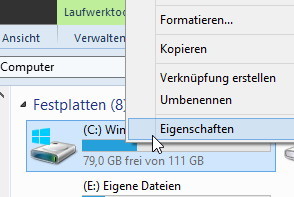
- Arbeitsplatz (Computer) aufrufen
- Rechtsklick Eigenschaften
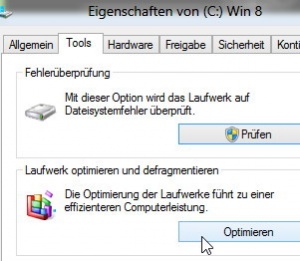
- Reiter Tools anklicken
- Unten dann Optimieren anklicken
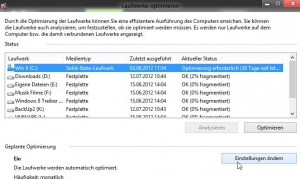
- Im neuen Fenster sieht man dann schon das die SSD (wenn Windows es richtig erkannt hat) nicht defragmentiert.
- Unten nun auf Einstellungen ändern
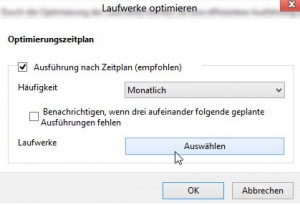
- Hier kann man nun den Intervall auswählen, wie oft defragmentiert werden soll
- Mit einem Klick auf Auswählen erscheinen dann die einzelnen Partitionen
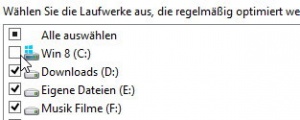
- Bei der SSD darf kein Haken sein
- Bei den anderen Partitionen der HDD könnt ihr nun einstellen welche automatisch defragmentiert werden sollen.
Das wars auch schon. Nun werden die HDDs automatisch defragmentiert und die SSD in ruhe gelassen.
Fragen zu Windows 8?
- Sicherung erstellen Backup anlegen Windows 8.1
- Reparatur Wiederherstellung Windows 8.1
- Portal:Windows 8.1
- Automatischer Start von SkyDrive verhindern
- Windows 8.1 als Update oder Neuinstallation installieren
- Ordner Bibliotheken unter Computer Arbeitsplatz entfernen Windows 8.1
- Bibliotheken erstellen, aktivieren Windows 8.1
- Netzwerk ändern Windows 8.1
- Windows 8.1 mit einem lokalen Konto installieren
- Windows Apps deinstallieren Windows 8.1 und Leistungsindex erstellen Windows 8.1
Spoiler: + Top 11 bis 25
11. Start, Startmenü Windows 8.1 richtig bedienen - einstellen
12. Ein Microsoft Konto in ein Lokales Konto ändern Windows 8.1 || Schrift verschwommen auf dem Desktop, Explorer, in Programmen Windows 8.1
13. Datei Explorer an die Taskleiste heften Windows 8.1
14. Direkt zum Desktop starten aktivieren in Windows 8.1
15. Hintergrundfarbe der Kacheln ändern Windows 8.1
16. Festplatte SSD bereinigen um Speicherplatz zurückzubekommen Windows 8.1
17. Probleme herausfiltern durch cleanen Neustart in Windows 8.1
18. Seriennummer, Key, Schlüssel aus dem Bios direkt auslesen Windows 8.1
19. Hot Corner, Charms Bar deaktivieren Windows 8.1 || PC-Einstellungen als Verknüpfung aufrufen Windows 8.1
20. Windows 8.1 Herunterfahren, Ruhezustand, Verknüpfungen
21. Apps komplett beenden Windows 8.1 || Apps Verknüpfungen an die Taskleiste, Desktop oder Start heften
22. OneDrive mit Lokalem Konto benutzen Windows 8.1 || OneDrive Ordner verschieben auf andere Partition
23. Bibliotheken in Windows 8.1 wieder nach oben setzen || Windows Defender deaktivieren aktivieren Windows 8.1
24. Automatische Reparatur deaktivieren Windows 8.1 || Windows Store Apps reparieren
25. Kein Haken bei Benutzer müssen Benutzernamen und Kennwort eingeben Windows 8.1 || Bing Suche deaktivieren Windows 8.1
- Herunterfahren von Windows 8 - Die verschiedenen Varianten
- In den abgesicherten Modus von Windows 8 starten
- Windows 8 reparieren - wiederherstellen
- Backup erstellen - Windows 8
- Windows 8 Upgrade auf leerer Festplatte clean installiert und aktiviert sich nicht
- Explorer Bibliothek entfernen
- Windows 8 Themes installieren inkl. Aero, Blur Transparenz Windows 8
- In die Erweiterte Startoptionen booten - Windows 8
- Mit der Windows 8 Upgrade eine Neuinstallation durchführen
- Autostart Windows 8 und Netzwerkverbindungen ändern - Windows 8
Spoiler: + Top 11 bis 25
11. Ruhezustand deaktivieren bzw. Speicherplatz verringern Windows 8 || Administratorkonto freischalten
12. Digital unsignierte Treiber installieren - Windows 8
13. Loginscreen Logon ändern Windows 8 || Metro Design bearbeiten Windows 8
14. Automatische Wartung aktivieren deaktivieren in Windows 8
15. Windows.old Ordner nach einer Installation löschen
16. Benutzerkonten verwalten - Windows 8
17. Windows 8 mit einem lokalen Konto installieren
18. WindowMetrics - Iconabstand, Scrollbarbreite, Schriftarten ändern
19. Lock Screen beim Abmelden oder Sperren deaktivieren Windows 8 || Verknüpfungspfeil entfernen in Windows 8
20. HowTo: Speicherplatz verringern Windows 8
21. Ohne den Metrostyle starten - was muss ich einstellen?
22. Das Windows 8 Bootmenü wiederherstellen || Windows 8 Bootscreen ändern
23. Windows 8 Aktivierung sichern und wiederherstellen
24. Tutorial: Windows 8 Start Metro Startmenü richtig einstellen
25. Charmbar MouseOver in den Ecken ausschalten aber nicht deaktivieren Windows 8
Du hast noch ein Tipp zum Tutorial
- Dann schreib uns die Ergänzung über unsere Tipp-Box
- Wir werden dann dieses Tutorial erweitern, damit kannst du anderen Benutzern helfen. Danke!
Weitere Tutorials für
Blognews
Oder du benutzt unsere Deskmodder.de App für das Windows Phone:
- Deskmodder.de-App für Windows Phone verfügbar Im Blog vorgestellt.
Ihr habt Fragen?
Dann ab ins Forum. Auch Gäste können bei uns Fragen stellen oder Fragen beantworten.
Schon Interesse an Windows 10? Dann schaut auch dort einmal in die Tutorials, oder speichert den Link in euren Favoriten.
Fragen zu Windows 10?
Du hast Fragen oder benötigst Hilfe? Dann nutze bitte unser Forum und nicht die Tipp-Box! Auch Gäste (ohne Registrierung) können bei uns Fragen stellen oder Fragen beantworten. - Link zum Forum | Forum Windows 10
| Neue Tutorials für Windows 10 | Top 10 der Tutorials für Windows 10 | |



